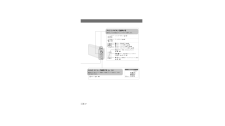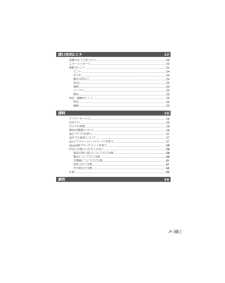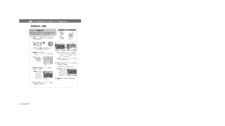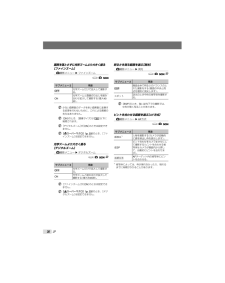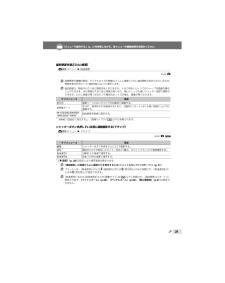Q&A
取扱説明書・マニュアル (文書検索対応分のみ)
"画質"3 件の検索結果
"画質"10 - 20 件目を表示
全般
質問者が納得一番安いのは 富士フィルム FX-T300
μ1060と同程度の重さに限定すると カシオ EX-Z3000
といったところです。
5084日前view90
全般
質問者が納得1番目の質問に対して、もしも仮に「μ1060よりも他にもっと良い機種があった」
と回答したとしても、今から2年半前にタイムスリップして、別の機種に買い直す
ことはできません。したがってこの質問に答えることは無意味ですので回答しません。
現在では、多くの機種で1280 x 720くらいのハイビジョン動画を撮ることが
できますし、一部の機種では1920 x 1080のフルハイビジョン動画を撮影する
ことができますので、640 x 480のいわゆる従来画質の動画よりは格段に精細感
のある動画を撮れます。
また...
5452日前view18
全般
質問者が納得2L位の大きさのプリントやせいぜいブログに公開する程度の事が目的なら最高画質は必要無いですね。
5Mで充分です。
ですがA4クラスにプリントしたりするとか、記録の為出来るだけ高画質で残したいなら必ず最高画質にしておきます。
私は専ら記録がメインなので常に最高画質ですが。
それに最高画質からなら小さくプリントする事も出来ますし。
大きくしておけば構図に失敗してトリミングしても元が大きいので切り出してもそれなりの大きさを保ったままにしておけます。
要は「大は小を兼ねる」です。
5836日前view21
69JPMEMObook_myu1060SW_J.indb 69 2008/06/25 16:45:284JPFUNCメニューで操作する(p. 25)FUNCメニューで操作する(p. 25)撮影時によく使うメニュー機能は、FUNCメニューを使うと、少ない手順で設定できます。@ボタン(p. 3、25)ダイレクトボタンで操作する撮影時によく使う機能はダイレクトボタンで操作します。シャッターボタン(p. 18)ズームボタン(p. 22)Fボタン(露出補正)(p. 23)&ボタン(マクロ撮影)(p. 23)#ボタン(フラッシュ撮影)(p. 23)Yボタン(セルフタイマー撮影)(p. 24)q/)ボタン(再生/かんたんプリント)(p. 35、44):ボタン(表示切替/メニューガイド/時刻確認)(p. 3、17、24)f/Sボタン(顔検出パーフェクトショット/消去)(p. 22、38)十字ボタン@ボタン使用するボタンbook_myu1060SW_J.indb 4 2008/06/25 16:44:273JP1モードダイヤルをK、7、A、qのいずれかに合わせる。「メニュー設定」p. 28~43中の は、設定...
5JP5メニューインデックス撮影に関連するメニュー1 D 画質 ...........................p.282 K 撮影メニューホワイトバランス .......p.28ISO感度 ....................p.29ドライブ .....................p.29ファインズーム ...........p.30デジタルズーム ...........p.30測光 ...........................p.30AF方式 ......................p.30静止画録音 .................p.31手ぶれ補正(静止画)/電子手ぶれ補正(ムービー) ..................................p.313 / s ..........................p.314 ~ パノラマ .....................p.325 R リセット .....................p.346 x 設定内蔵メモリ初期化/カード初期化 ..............p.39データコピー ..........
28JP撮影に関連するメニューモードダイヤルが撮影モード(h K s A)のとき設定することができます。 の次にあるアイコンは、モードダイヤル位置をこのマークにあわせると、機能を設定できることを表します。 は、初期設定を表します。用途に合わせて画質を選ぶ[D画質]D画質: h K s A静止画サブメニュー1サブメニュー2用途画像サイズ10M(3648×2736) A3サイズで印刷する。5M(2560×1920)A4サイズで印刷する。3M(2048×1536)A4サイズ以下で印刷する。2M(1600×1200)A5サイズで印刷にする。1M(1280×960) はがきサイズで印刷する。VGA(640×480) テレビで見たり、メールやホームページで使用する。16:9(1920×1080) 風景などの被写体でワイド感を表現したり、ワイドテレビで見る。圧縮モードファイン 高画質で閲覧、印刷する。ノーマル 標準画質で閲覧、印刷する。ムービーサブメニュー1サブメニュー2用途画像サイズVGA画像サイズが640x480になる。テレビ画面いっぱいに再生する。QVGA画像サイズが320x240になる。フレームレートN 30fps...
13JP使い方のヒント 52故障かな?と思ったら .......................................................................................52エラーメッセージ ..............................................................................................53撮影のヒント ....................................................................................................54ピント .........................................................................................................54手ぶれ .......................................................................
69JPMEMObook_myu1060SW_J.indb 69 2008/06/25 16:45:284JPFUNCメニューで操作する(p. 25)FUNCメニューで操作する(p. 25)撮影時によく使うメニュー機能は、FUNCメニューを使うと、少ない手順で設定できます。@ボタン(p. 3、25)ダイレクトボタンで操作する撮影時によく使う機能はダイレクトボタンで操作します。シャッターボタン(p. 18)ズームボタン(p. 22)Fボタン(露出補正)(p. 23)&ボタン(マクロ撮影)(p. 23)#ボタン(フラッシュ撮影)(p. 23)Yボタン(セルフタイマー撮影)(p. 24)q/)ボタン(再生/かんたんプリント)(p. 35、44):ボタン(表示切替/メニューガイド/時刻確認)(p. 3、17、24)f/Sボタン(顔検出パーフェクトショット/消去)(p. 22、38)十字ボタン@ボタン使用するボタンbook_myu1060SW_J.indb 4 2008/06/25 16:44:273JP1モードダイヤルをK、7、A、qのいずれかに合わせる。「メニュー設定」p. 28~43中の は、設定...
30JP画質を落とさずに光学ズームより大きく撮る[ファインズーム]K撮影メニュー w ファインズーム: K sサブメニュー2用途OFF光学ズームだけで拡大して撮影する。ON光学ズームと画像切り出しを組み合わせ拡大して撮影する(最大40倍)。 少ない画素数のデータを多い画素数に変換する処理を行わないために、これによる画質の劣化はありません。 [ON]のとき、[画像サイズ]は[H]以下に制限されます。 [デジタルズーム]が[ON]のときは設定できません。 [%スーパーマクロ](p. 23)のとき、[ファインズーム]は設定できません。光学ズームより大きく撮る[デジタルズーム]K撮影メニュー w デジタルズーム: K s Aサブメニュー2用途OFF光学ズームだけで拡大して撮影する。ON光学ズームと組み合わせ拡大して撮影する(最大約35倍)。 [ファインズーム]が[ON]のときは設定できません。 [%スーパーマクロ](p. 23)のとき、[デジタルズーム]は設定できません。明るさを測る範囲を選ぶ[測光]K撮影メニュー w 測光 : K s Aサブメニュー2用途ESP画面全体で明るさのバランスのとれた撮影をする(画面の...
29JP 「メニューで操作する」(p. 3)を参照しながら、各メニューの機能説明をお読みください。撮影感度を選ぶ[ISO感度]K撮影メニュー w ISO感度 : K 国際標準化機構の略称。デジタルカメラの感度はフィルム感度とともにISO規格で定められているため、感度を表す記号として「ISO100」のように表記します。 ISO感度は、数値が小さいほど感度は低くなりますが、十分に明るいシーンではシャープな画像を撮ることができます。また数値が大きいほど感度は高くなり、暗いシーンでも速いシャッター速度で撮影ができます。ただし感度が高くなるにつれ電気的なノイズが増え、画像が粗くなります。サブメニュー2用途オート 撮影シーンに応じてカメラが自動的に調整する。高感度オート手ぶれ、被写体ぶれを軽減するために、自動的に[オート]よりも高い感度にカメラが調整する。64/100/200/400/800/1600/3200*1/6400*1ISO感度を数値に固定する。*1 [6400]/[3200]に設定すると、[画像サイズ]が[I]以下に制限されます。シャッターボタンを押している間に連続撮影する[ドライブ]K撮影メニュー w ド...
34JP[PCで合成]で撮影するには1 1234で画像をつなぐ方向を選ぶ。2 シャッターボタンを押して1コマ目を撮影し、2コマ目の構図で構える。ガイド枠を目安に、隣り合う2コマの画像が重なる構図で構えます。3 手順2を繰り返して必要なコマ数を撮影し、最後にボタンを押す。 警告マークgが表示されると、それ以上撮影を続けられません。最大10コマまでパノラマ撮影が可能です。 パノラマ写真の合成手順はOLYMPUS Master 2のヘルプをご覧ください。撮影機能を初期設定に戻す[Rリセット]Rリセット: h K s Aサブメニュー1用途実行以下のメニュー機能を初期設定に戻す。顔検出パーフェクトショット(p. 22)フラッシュ(p. 23)露出補正(p. 23)マクロ(p. 23)セルフタイマー(p. 24) [D 画質](p. 28) [ s](p. 31)撮影情報表示(p. 24) [K撮影メニュー]内の機能(p. 28~34)*********中止 現在の設定を残す。*book_myu1060SW_J.indb 34 2008/06/25 16:45:01
55JP色合い「見た目と同じ色で撮りたい」[ホワイトバランス](p. 28)を選んで撮る通常は[オート]でほとんどの環境をカバーしますが、被写体の条件によっては設定を変えて試してみるほうが良いことがあります。(晴天下の日陰や、自然光と照明光が混ざってあたるとき、など)画質「きめ細かい写真を撮りたい」光学ズームで撮る[デジタルズーム](p. 30)を使わないで撮影します。低いISO感度で撮る[ISO感度]を高くすると、ノイズ(本来そこにはないはずの色の小さな点や色むら)が発生し、画像が粗く見えます。[ISO感度](p. 29)パノラマ「コマがきれいにつながるように撮りたい」パノラマ撮影時のヒントカメラを中心に回転させて撮影すると画像のずれが発生しにくくなります。特に近いものを撮影するときはレンズの先端を中心に回転させるとよい結果が得られます。電池「電池を長持ちさせたい」以下の操作は実際に撮影しなくても、電池を消耗するので、なるべく避ける・シャッターボタンの半押しを繰り返す・ズーム操作を繰り返す[節電モード](p.43)を[ON]にする。******再生・編集のヒント再生「内蔵メモリ内の画像を再生したい」カメラか...
11JP再生機能を使いこなす 26インデックス再生・カレンダー再生・クローズアップ再生 ..................................26画像情報表示を切り替える ................................................................................26パノラマ画像を再生する ....................................................................................27ポケット写真を再生する ....................................................................................27撮影に関連するメニュー 28用途に合わせて画質を選ぶ[D画質] ..................................................................28自然な色合いに調整する[ホワイトバランス] ......................
- 1